Suchen des Druckers nach IP-Adresse oder Hostname während der Einrichtung
 Hinweis
Hinweis
- Wenn Sie macOS 15 oder höher verwenden, müssen Sie die einzelnen Anwendungen für die Geräteerkennung im lokalen Netzwerk konfigurieren. Wenn die Geräteerkennung nicht aktiviert wird, ist möglicherweise die Funktionalität der Software eingeschränkt oder sie wird nicht ordnungsgemäß gestartet.
Detaillierte Anweisungen finden Sie unter Einrichten der Geräteerkennung im lokalen Netzwerk.
Wenn der Drucker auf dem Drucker auswählen (Select Printer)-Bildschirm nicht gefunden wird, suchen Sie nach dem Drucker, indem Sie die IP-Adresse oder den Hostnamen angeben. Klicken Sie auf Nach IP-Adr. suchen (Search By IP Address) auf Ihrem Bildschirm. Es erscheint, wenn Sie zuvor auf Drucker nicht gef. (Printer Not Found) klicken. Der Auswahlbildschirm für die Suchkriterien wird angezeigt.
-
Überprüfen Sie die IP-Adresse oder den Hostnamen des Druckers.
Um die IP-Adresse oder den Hostnamen des Druckers zu überprüfen, können Sie diese entweder über den Touchscreen anzeigen oder die Netzwerkeinstellungen ausdrucken.
-
Anzeigen auf dem Touchscreen.
-
Drucken Sie die Netzwerkeinstellungen.
 Hinweis
Hinweis- Wenn Sie den Drucker in einem Büro einsetzen, fragen Sie den Netzwerkadministrator.
-
-
Geben Sie die Suchmethode an.
Wählen Sie eine der unten angegebenen Methoden aus.
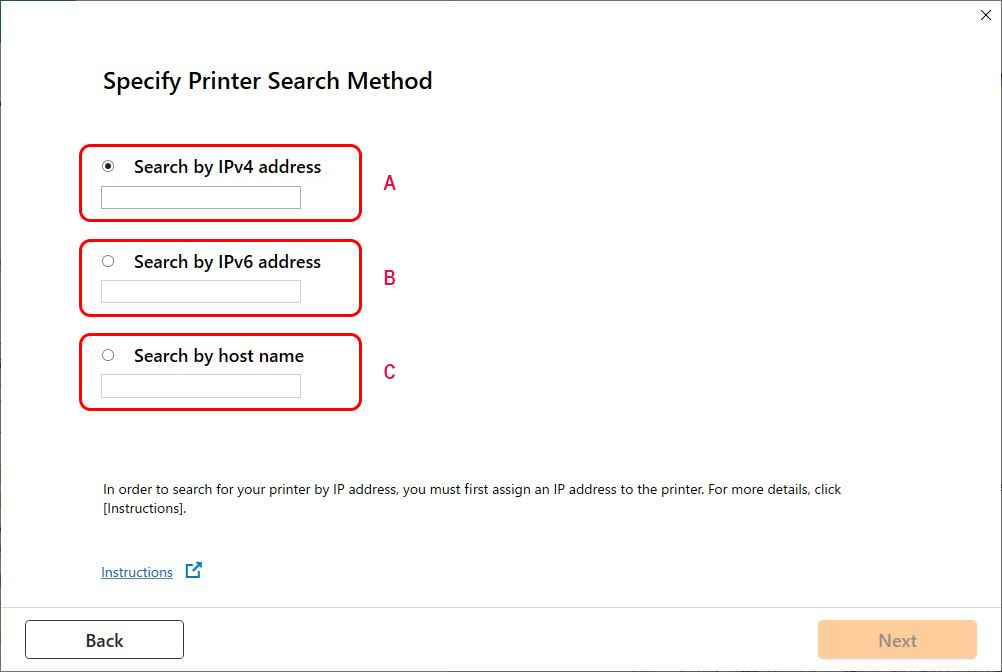
- A: Nach IPv4-Adresse suchen (Search by IPv4 address)
- Auswählen, um mit der IPv4-Adresse nach Druckern zu suchen.
- B: Nach IPv6-Adresse suchen (Search by IPv6 address)
- Auswählen, um mit der IPv6-Adresse nach Druckern zu suchen.
- C: Suche nach Hostname (Search by host name)
- Auswählen, um mit dem Namen des Hosts nach Druckern zu suchen. Ein Hostname wird als LLMNR-Hostname oder Bonjour-Name bezeichnet.
-
Geben Sie die IP-Adresse oder den Hostnamen ein, und klicken Sie auf Weiter (Next).
Die Druckersuche wird gestartet.
Bei Anzeige eines Fehlers:
bereinigen Sie den Fehler anhand der Anweisungen auf dem Bildschirm.
Wenn die von Ihnen eingegebene IP-Adresse bereits für ein anderes Gerät verwendet wird, befolgen Sie die unten angegebenen Schritte zur Angabe der IP-Adresse des Druckers.
-
Wählen Sie auf dem HOME-Bildschirm das Symbol Netzwerk (Network) aus.
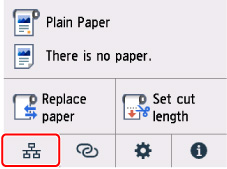
Je nach derzeitigem LAN-Status unterscheidet sich das auf der Taste angezeigte Symbol eventuell.
Wenn Sie das Administratorkennwort angeben möchten, geben Sie das Kennwort ein.
-
Wählen Sie Wi-Fi aus.
-
Wählen Sie Erweitert (Advanced) aus.
-
Wählen Sie TCP/IP-Einstellungen (TCP/IP settings) aus.
-
Bei Angabe einer IPv4-Adresse:
-
Wählen Sie IPv4 aus.
-
Wählen Sie Ja (Yes) auf dem angezeigten Bildschirm aus.
-
Wählen Sie IP-Adresse (IP address) aus.
-
Wählen Sie Manuelle Einrichtung (Manual setup) aus.
Durch Auswahl von Automatische Einrichtung (Auto setup) wird die IP-Adresse automatisch festgelegt.
-
Geben Sie die IP-Adresse ein.
-
Wählen Sie OK aus.
-
Geben Sie die Subnetzmaske ein.
-
Wählen Sie OK aus.
-
Geben Sie das Standard-Gateway ein.
-
Wählen Sie OK aus.
Die IPv4-Adresse wurde angegeben.
-
-
Bei Angabe einer IPv6-Adresse:
-
Wählen Sie IPv6 aus.
-
Wählen Sie Ja (Yes) auf dem angezeigten Bildschirm aus.
-
Wählen Sie IPv6 aktivieren/deaktivieren (Enable/disable IPv6) aus.
-
Wählen Sie Aktivieren (Enable) aus.
Die IPv6-Adresse wurde festgelegt.
-
 Wichtig
Wichtig- Wenn die Firewall am Computer aktiviert ist, werden Drucker in einem anderen Subnetz möglicherweise nicht erkannt. Deaktivieren Sie die Firewall.
-
Wenn die Firewall die Druckersuche beeinflusst:
-
Falls eine Firewall-Meldung angezeigt wird:
Wenn die Firewall-Meldung erscheint, dass die Canon-Software versucht, auf das Netzwerk zuzugreifen, stellen Sie die Sicherheitssoftware so ein, dass sie den Zugriff zulässt.
Nachdem der Zugriff der Software erlaubt wurde, geben Sie die IP-Adresse oder den Hostnamen ein und suchen Sie erneut nach Druckern.
Wenn der Drucker gefunden wird, folgen Sie den Anweisungen auf dem Bildschirm, um mit der Einrichtung der Netzwerkkommunikation fortzufahren.
-
Falls keine Firewall-Meldung angezeigt wird:
Deaktivieren Sie die Firewall vorübergehend und geben Sie die IP-Adresse oder den Hostnamen an, um erneut nach den Druckern zu suchen.
Nachdem die Einrichtung abgeschlossen ist, aktivieren Sie die Firewall erneut.
 Hinweis
Hinweis
- Weitere Informationen zu den Firewalleinstellungen Ihres Betriebssystems oder der Sicherheitssoftware finden Sie im Bedienungshandbuch, oder wenden Sie sich an den Hersteller.

